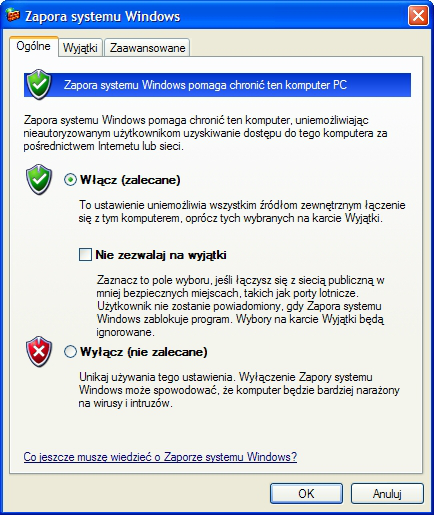
Autor
URL
http://www.plotkarka.eu/ecdl/core/M7/m7.html
Rozporządzenie Ministra Edukacji Narodowej wymaga:
Podręcznik w formie elektronicznej zawiera:
Pierwsza część - Przeglądanie stron internetowych wymaga od kandydata zrozumienia niektórych pojęć i terminów związanych z wykorzystaniem Internetu, a także oceny niektórych niebezpieczeństw. W drugiej części komunikacja, kandydat uczy się rozumieć pewne pojęcia poczty elektronicznej (e-mail), zyskując możliwość korzystania z poczty, oprogramowania do wysyłania i odbierania wiadomości, a także dołączać plików do wiadomości e-mail.
Pierwsza sekcja, Przeglądanie stron internetowych, umożliwia kandydatom do naukę o Internecie i korzystaniu z aplikacji przeglądania. Po zakończeniu każdy kandydat będzie mógł:
Druga część, Komunikacja, umożliwia kandydatom zrozumienie niektórych pojęć poczty elektronicznej (e-mail) i wiedzy o innych opcjach komunikacji. Po zakończeniu każdy kandydat:
W 1989, Tim Berners-Lee wynalazł World Wide Web. Wymyślił nazwę "World Wide Web" (zobacz propozycję oryginalną). Napisał pierwszy program serwera "http" i pierwszą przeglądarkę z edytorem "WorldWideWeb" w grudniu 1990 roku. Napisał również pierwszą wersję "HyperText Markup Language" (HTML), język formatujący dokument z możliwością odnośników tekstowych, które stały się głównym formatem w sieci. Jego początkowa specyfikacje URI, HTTP i HTML były ciągle ulepszane i dyskutowane w szerokich kręgach w miarę jak technologie sieciowe zaczęły się rozpowszechniać.
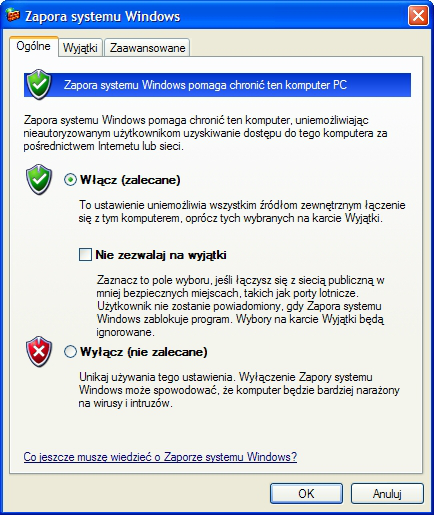
W Polsce najpopularniejszą przeglądarką internetową jest Mozilla Firefox (Źródło: Gemius SA, gemiusTraffic, 16.03.2009 - 9.03.2012. Więcej na www.ranking.pl).
Program ten jest dostępny jako:

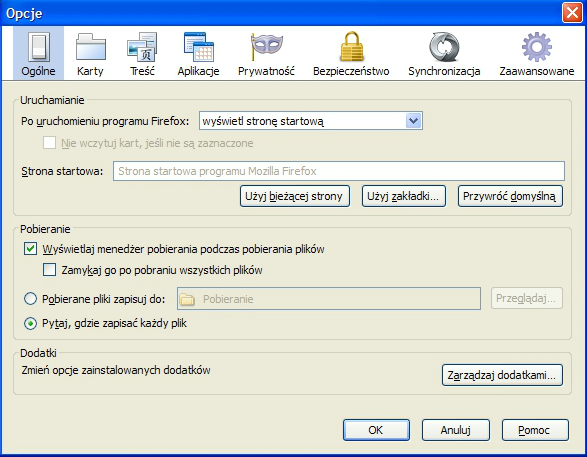

W Polsce egzaminy ECDL przeprowadzane są przez Egzaminatorów PTI. Test egzaminacyjny zawarty w załączniku możesz przećwiczyć w panelu
Test zawiera 30 zadań, za które można uzyskać maksymalnie 30 punktów. Do zliczenia testu należy wykonać conajmniej 75% zadań, czyli uzyskać co najmniej 23 punkty. Czas trwania: 45 minut. Do testu dołączony jest folder dysk_roboczy zawierający plik odpowiedzi.doc, w którym w odpowiednich polach jest miejsce na podanie prawidłowych odpowiedzi.
Należy pamiętać o zapisywaniu dokumentu w czasie pracy.
jest podzielony na dwie części.
Przeglądanie stron internetowych, wymaga od kandydata znajomości Internetu oraz umiejętności posługiwania się aplikacjami do przeglądania stron internetowych.
Kandydat winien:
Komunikacja, wymaga od kandydata zrozumienia zasad działania i podstawowych pojęć związanych z obsługą poczty elektronicznej (e-mail) oraz znajomości innych metod komunikacji. Kandydat winien:
| KATEGORIA | OBSZAR WIEDZY | NR | ZADANIA |
|---|---|---|---|
| 7.1. Internet | 7.1.1 Pojęcia/terminy | 7.1.1.1 | Rozumienie czym jest Internet. |
| 71.1.2 | Rozumienie, czym jest World Wide Web (WWW). | ||
| 7.1.1.3 | Definiowanie i rozumienie pojęć ISP (Internet Service Provider – dostawca usług internetowych), URL (Uniform Resource Locator – adres internetowy), hiperłącze. | ||
| 7.1.1.4 | Znajomość wyglądu i struktury strony WWW. | ||
| 7.1.1.5 | Rozumienie, czym jest przeglądarka stron WWW i podanie kilku jej przykładów. | ||
| 7.1.1.6 | Rozumienie, czym jest wyszukiwarka sieciowa. | ||
| 7.1.1.7 | Rozumienie, czym jest RRS – technika przesyłania nagłówków wiadomości wraz z funkcją powiadamiania o nowościach, rozumienie celu prenumeraty. | ||
| 7.1.1.8 | Rozumienie terminu podcast (internetowa publikacja dźwiękowa) i celu jego prenumeraty. | ||
| 7.1.2 Bezpieczeństwo w sieci Web | 7.1.2.1 | Znajomość sposobu identyfikacji bezpiecznej strony web: https, symbol kłódki. | |
| 7.1.2.2 | Cyfrowy certyfikat dla strony web. | ||
| 7.1.2.3 | Znajomość pojęcia szyfrowanie. | ||
| 7.1.2.4 | Znajomość niebezpieczeństw: wirusów, robaków, koni trojańskich, oprogramowań szpiegowskich. | ||
| 7.1.2.5 | Rozumienie faktu, iż regularne uaktualniane oprogramowanie antywirusowe pomaga zabezpieczyć komputer przed zagrożeniami. | ||
| 7.1.2.6 | Rozumienie faktu, iż firewall (zapora ogniowa) pomaga zabezpieczyć komputer przed dostępem osób niepożądanych. | ||
| 7.1.2.7 | Znajomość faktu, iż sieci komputerowe winny być zabezpieczane przez stosowanie nazw użytkowników i haseł. | ||
| 7.1.2.8 | Identyfikacja niektórych zagrożeń płynących używania trybu online: niepożądane ujawnianie danych osobowych, stawanie się celem osób nagabujących, prześladujących lub planujących dokonanie przestępstw. | ||
| 7.1.2.9 | Rozróżnienie wielu sposobów kontroli rodzicielskiej nad dziećmi używającymi trybu online: nadzór, ograniczanie możliwości przeglądania stron, ograniczenia w dostępie do gier komputerowych, ograniczenia czasu używania komputera. | ||
| 7.2. Używanie przeglądarki | 7.2.1 Podstawy przeglądania | 7.2.1.1 | Uruchamianie i zamykanie przeglądarki WWW. |
| 7.2.1.2 | Wprowadzenie URL do paska adresów i przechodzenie do miejsca w sieci o określonym adresie URL. | ||
| 7.2.1.3 | Wyświetlanie stron WWW w nowym oknie, w tym samym oknie przeglądarki. | ||
| 7.2.1.4 | Zatrzymanie wczytywania strony WWW. | ||
| 7.2.1.5 | Odświeżanie widoku strony WWW. | ||
| 7.2.1.6 | Wykorzystanie dostępnych funkcji Pomoc. | ||
| 7.2.2 Ustawienia | 7.2.2.1 | Ustawienie strony startowej/domowej przeglądarki WWW. | |
| 7.2.2.2 | Usuwanie części lub wszystkich adresów stron WWW z folderu Historia. | ||
| 7.2.2.3 | Zezwalanie, blokowanie wyskakujących okienek (pop-ups). | ||
| 7.2.2.4 | Zezwalanie, blokowanie cookies. | ||
| 7.2.2.5 | Usuwanie tymczasowych plików z pamięci podręcznej przeglądarki. | ||
| 7.2.2.6 | Wyświetlanie, ukrywanie pasków pasków narzędzi przeglądarki. | ||
| 7.2.3 Nawigacja | 7.2.3.1 | Korzystanie z hiperłącza. | |
| 7.2.3.2 | Przechodzenie wstecz lub do przodu między odwiedzonymi stronami WWW. | ||
| 7.2.3.3 | Przechodzenie do strony domowej. | ||
| 7.2.3.4 | Wyświetlanie uprzednio odwiedzanych stron WWW przy wykorzystania paska adresów, historii. | ||
| 7.2.4 Zakładki (strony ulubione) | 7.2.4.1 | Dodawanie i usuwanie adresu stron WWW do zakładki (stron ulubionych). | |
| 7.2.4.2 | Wyświetlanie strony WWW wybranej z listy stron ulubionych. | ||
| 7.2.4.3 | Tworzenie i usuwanie folderu zakładki w katalogu stron ulubionych. | ||
| 7.2.4.4 | Dodawanie adresu stron do określonego folderu zakładki. | ||
| 7.3. Korzystanie z sieci | 7.3.1 Formularze | 7.3.1.1 | Wypełnianie formularzy z sieci przy użyciu: pól tekstowych, menu rozwijanych, pól listy, pól wyboru, pól przełączników. |
| 7.3.1.2 | Przesłanie, wyczyszczenie formularza. | ||
| 7.3.2 Wyszukiwanie | 7.3.2.1 | Wybór określonej wyszukiwarki | |
| 7.3.2.2 | Wyszukiwanie konkretnej informacji przy użyciu słowa lub frazy kluczowej. | ||
| 7.3.2.3 | Użycie zaawansowanych technik wyszukiwania w celu jego udoskonalenia: poprzez dokładną frazę, poprzez wykluczenie słów, poprzez datę, poprzez format pliku. | ||
| 7.3.2.4 | Wyszukiwanie internetowej encyklopedii, słownika. | ||
| 7.4. Wydruki z sieci | 7.4.1 Zapisywanie plików | 7.4.1.1 | Zapisywanie strony WWW na określonym miejscu na dysku |
| 7.4.1.2 | Kopiowanie plików ze strony WWW do określonego miejsca na dysku. | ||
| 7.4.1.3 | Kopiowanie tekstu, obrazu, URL ze strony WWW do dokumentu. | ||
| 7.4.2 Przygotowanie do druku i drukowanie | 7.4.2.1 | Przygotowanie strony WWW do wydruku: zmiana orientacji drukowanej strony, rozmiaru papieru, marginesów drukowanej strony. | |
| 7.4.2.2 | Podgląd strony WWW przed wydrukiem. | ||
| 7.4.2.3 | Wybór zakresu drukowania: cała strona WWW, określone strony, zaznaczony tekst. Określenie liczby kopii drukowania. | ||
| 7.5. Komunikacja elektroniczna | 7.5.1 Pojęcia/terminy | 7.5.1.1 | Rozumienie terminu: poczta elektroniczna (e-mail) i znajomość jej zastosowań. |
| 7.5.1.2 | Znajomość wyglądu i struktury adresu e-mail. | ||
| 7.5.1.3 | Rozumienie terminu: usługa krótkich wiadomości (SMS). | ||
| 7.5.1.4 | Rozumienie terminu: telefonia internetowa (VoIP) oraz znajomość zalet tej telefonii. | ||
| 7.5.1.5 | Rozumienie zalet systemu natychmiastowego przekazywania (IM), takich jak: komunikacja w czasie rzeczywistym, świadomość kontaktów online, niskie koszty, możliwość przesyłania plików. | ||
| 7.5.1.6 | Rozumienie pojęcia; społeczność wirtualnej jej przykłady: strony web dla grup społecznych, fora internetowe, chat roomy, gry komputerowe online. | ||
| 7.5.2 Względy bezpieczeństwa | 7.5.2.1 | Świadomość możliwości otrzymania niepożądanej lub oszukańczej przesyłki e-mail. | |
| 7.5.2.2 | Rozumienie pojęcia phishing - oszukańcze pozyskanie poufnej informacji osobistej oraz umiejętność rozpoznania prób takiej aktywności w sieci. | ||
| 7.5.2.3 | Świadomość zagrożenia infekcją wirusową komputera poprzez otwieranie poczty od nieznanego nadawcy lub załącznika do tej poczty. | ||
| 7.5.2.4 | Znajomość pojęcia podpis elektroniczny | ||
| 7.5.3 Teoria e-maili | 7.5.3.1 | Rozumienie zalet systemów e-mail: szybkość doręczenia poczty, niskie koszty, wygoda w posługiwaniu się kontaktami pocztowymi oferowanymi na stronach WWW portali. | |
| 7.5.3.2 | Znajomość zasad dobrego wychowania w sieci (netykieta): używanie odpowiedniego i zwięzłego tematu listu, rzeczowość odpowiedzi, sprawdzenie pisowni wychodzących e-maili. | ||
| 7.5.3.3 | Świadomość możliwych problemów przy wysyłaniu załączników: ograniczenie wielkości pliku, typu pliku (np. plików wykonywalnych). | ||
| 7.5.3.4 | Rozumienie różnic pomiędzy polami: Do, Do Wiadomości (DW), Ukryte Do Wiadomości (UDW) | ||
| 7.6. Korzystanie z e-maili | 7.6.1 Wysyłanie e-maili | 7.6.1.1 | Otwieranie, zamykanie programu poczty elektronicznej. Otwieranie, zamykanie e-maila. |
| 7.6.1.2 | Tworzenie nowego e-maila. | ||
| 7.6.1.3 | Wprowadzanie adresu do pól: Do, DW, UDW. | ||
| 7.6.1.4 | Wprowadzanie tematu listu polu temat. | ||
| 7.6.1.5 | Kopiowanie tekstu z innego źródła do e-maila. | ||
| 7.6.1.6 | Załączanie, usuwanie załączników. | ||
| 7.6.1.7 | Zapisanie projektu e-maila | ||
| 7.6.1.8 | Użycie programu sprawdzającego poprawność pisowni i poprawianie błędów. | ||
| 7.6.1.9 | Wysyłanie e-maila, w tym z wysokim, niskim priorytetem. | ||
| 7.6.2 Otrzymywanie e-maili | 7.6.2.1 | Używanie funkcji Odpowiedz nadawcy i Odpowiedz wszystkim. | |
| 7.6.2.2 | Przesyłanie otrzymanego e-maila do dalszych adresatów. | ||
| 7.6.2.3 | Otwieranie i zapisywanie załączników w określonym miejscu na dysku. | ||
| 7.6.2.4 | Podgląd wiadomości i jej drukowanie za pomocą dostępnych ocji drukowania. | ||
| 7.6.3 Zwiększanie wydajności pracy | 7.6.3.1 | Dodawanie, usuwanie nagłówków wiadomości, takich jak: nadawca, temat, data otrzymania. | |
| 7.6.3.2 | Dostosowanie ustawień w celu zamieszczania lub usuwania oryginalnej wiadomości w odpowiedzi. | ||
| 7.6.3.3 | Dodawanie flagi do e-maila. Usuwanie znacznika flagi. | ||
| 7.6.3.4 | Identyfikacja i zaznaczanie e-maila jako przeczytanego, nieprzeczytanego. | ||
| 7.6.3.5 | Wyświetlanie, ukrycie paska narzędzi. Otworzenie, zminimalizowanie wstążki. | ||
| 7.6.3.6 | Użycie dostępnych funkcji Pomoc. | ||
| 7.7. Zarządzanie skrzynką pocztową | 7.7.1 Organizacja | 7.7.1.1 | Odszukiwanie e-maila według nadawcy, zawartości listu. |
| 7.7.1.2 | Sortowanie e-maili według nazwy nadawcy, według daty, rozmiaru. | ||
| 7.7.1.3 | Tworzenie, usuwanie folderu poczty do przechowywania listów. | ||
| 7.7.1.4 | Przenoszenie e-maili do folderu poczty. | ||
| 7.7.1.5 | Usuwanie e-maila. | ||
| 7.7.1.6 | Odzyskiwanie usuniętego e-maila. | ||
| 7.7.1.7 | Opróżnianie folderu poczty usuniętej. | ||
| 7.7.2 Książka adresowa | 7.7.2.1 | Dodawanie i usuwanie danych kontaktowych z książki adresowej. | |
| 7.7.2.2 | Dodawanie adresu nadawcy e-maila do książki adresowej. | ||
| 7.7.2.3 | Tworzenie, aktualizacja listy adresowej (dystrybucyjnej). |